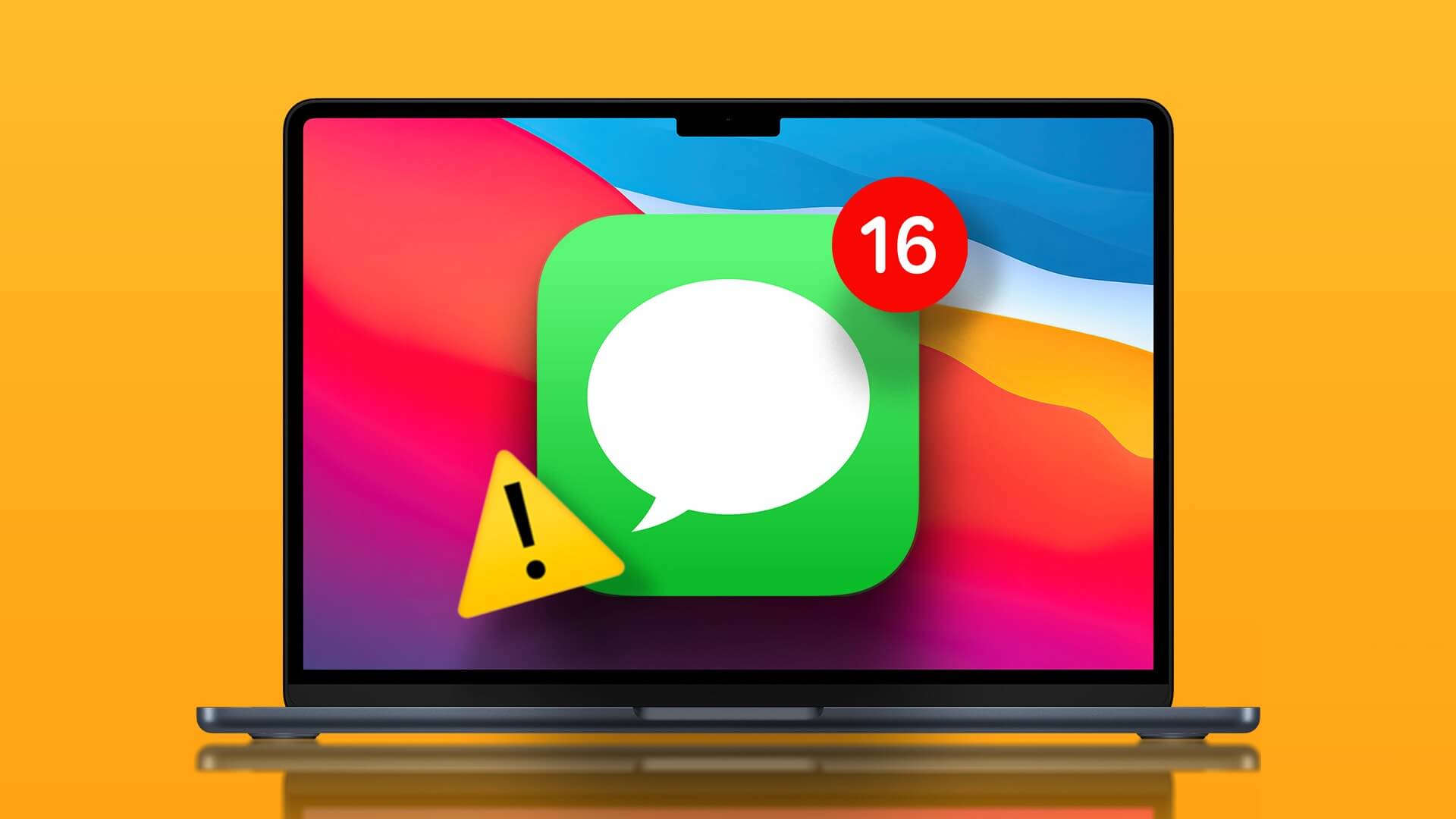En af grundene til, at en stor del af befolkningen foretrækker at bruge en iPhone og en Mac, er den problemfri forbindelse mellem de to. Der er AirDrop til overførsel af filer, Overdragelse til at modtage opkald Og du kan fortsætte én opgave på en anden enhed ved hjælp af Continuity. Apples økosystem er trods alt virkelig nyttigt. Blandt dets mange nyttige tricks og funktioner er Continuity Camera. Det giver dig mulighed for at bruge din iPhones kamera til at tage billeder eller scanne dokumenter og vedhæfte dem til din Mac. Du kan gøre dette enten til dine e-mails, eller hvis du vil tilføje et billede til en note. Dette tilføjer en god bekvemmelighed til din arbejdsgang og gør din iPhone bedre til at fungere med din Mac. Hvis det lyder sjovt for dig, kan du her se, hvordan du bruger din iPhone til at scanne dokumenter og tilføje dem til din Mac.

Hvad er et kontinuerligt kommunikationskamera?
Teknologien, der lader dig bruge din iPhones kamera til at scanne dokumenter og problemfrit tilføje dem til din Mac, kaldes Continuity Camera. Lad os sige, at du skriver en e-mail på din Mac og skal vedhæfte et dokument, f.eks. en kvittering. I stedet for først at klikke på et billede med din telefon, sende det til din Mac og derefter tilføje det som en vedhæftet fil, kan du bruge Continuity Camera til at gøre dit arbejde lettere.
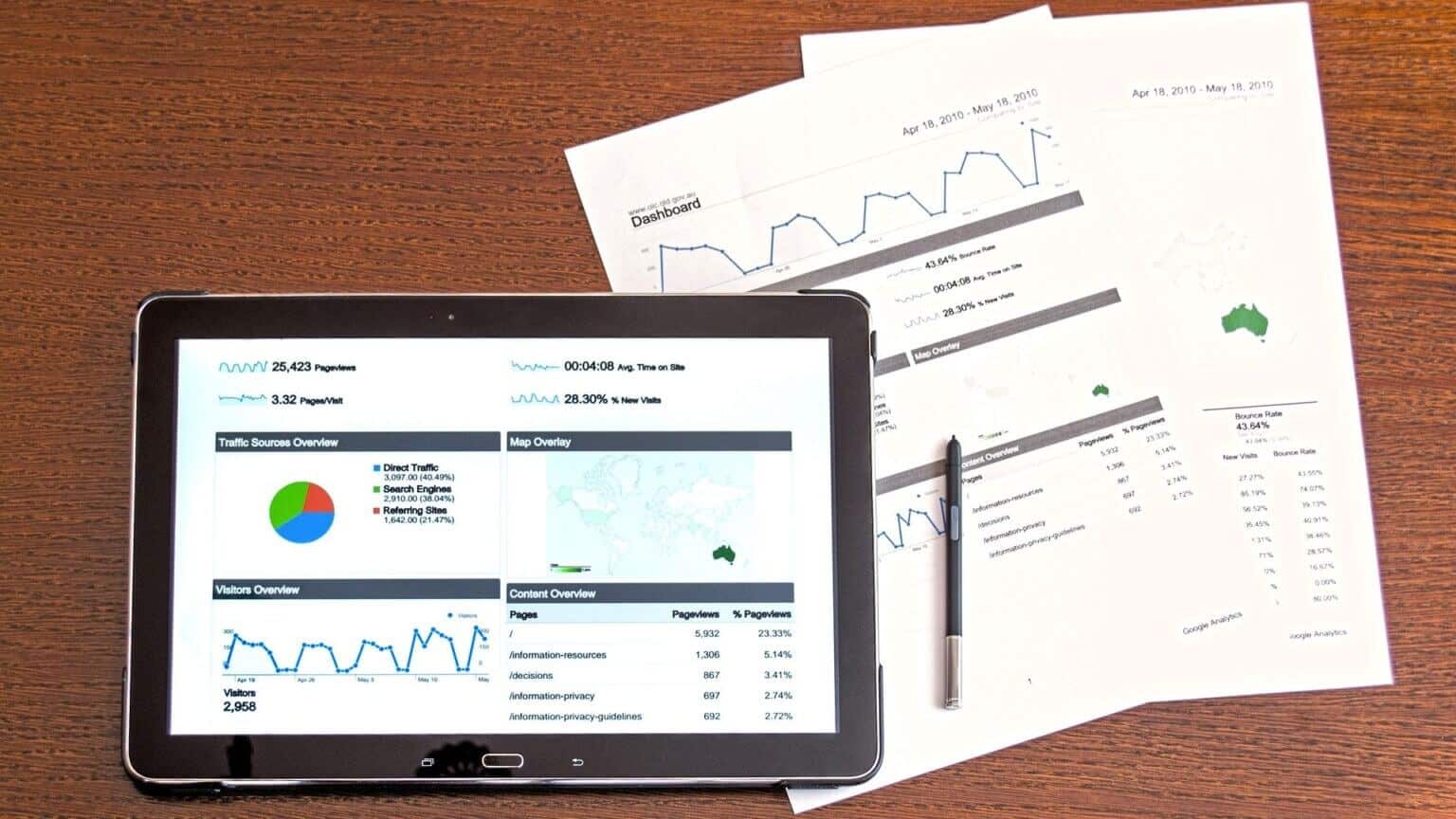
Alt du behøver er en Mac med macOS Mojave eller nyere og en iPhone med iOS 12 eller nyere.
Sådan bruger du iPhone til at scanne og tilføje dokumenter til din Mac
Du kan bruge Continuity Camera til at scanne billeder og tilføje dem direkte til forskellige apps og programmer på din Mac. Dette inkluderer Noter, Mail, Finder, iMessage og mere. Det fungerer også direkte med nogle tredjepartsapps. Sådan bruger du det.
Trin 1: Åben Ansøgning På din Mac, hvor du vil Vedhæft et scannet dokument For eksempel Mail-applikation.
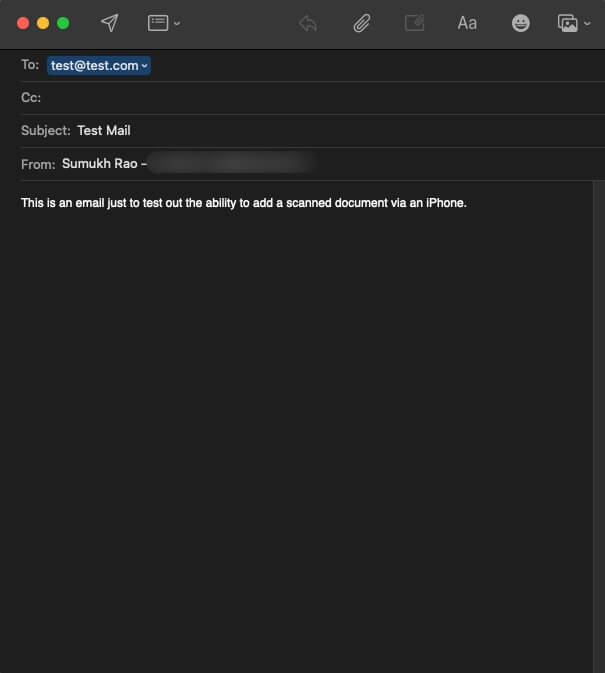
Trin 2: Højreklik på det område, du vil Tilføj scannet dokument til hende.
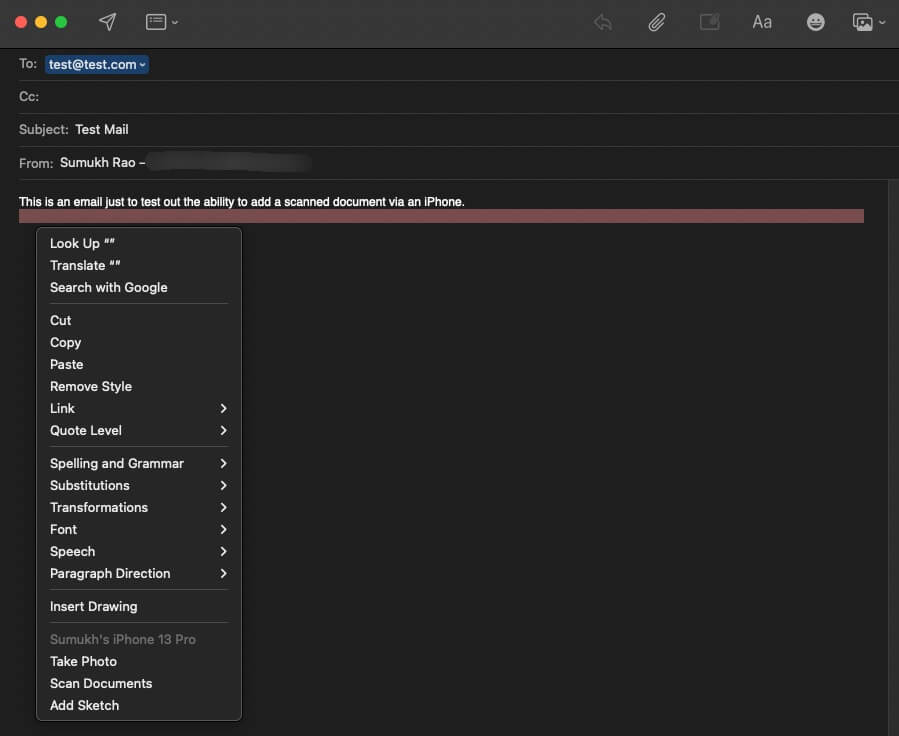
Trin 3: .ي pop op-menu Du vil se Jeg sværger Endelig angivet nederst på din iPhone.
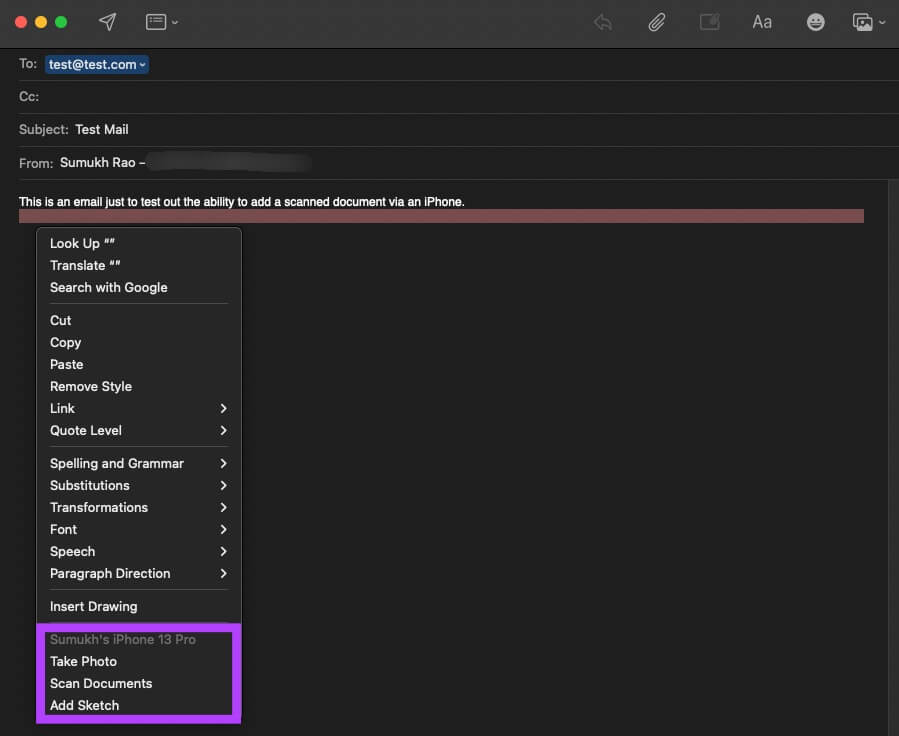
Trin 4: Find Dokumentscanningsmulighed.
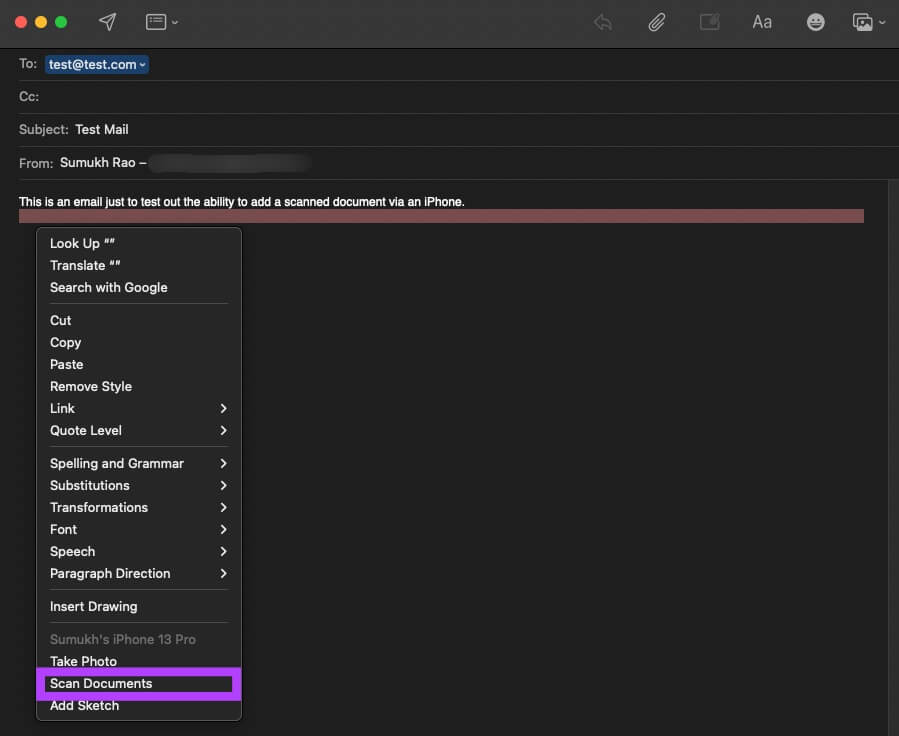
Trin 5: Dette vil resultere i Åbn kameralinsen På din iPhone. Placer nu din iPhone oven på dokumentet som du vil scanne.
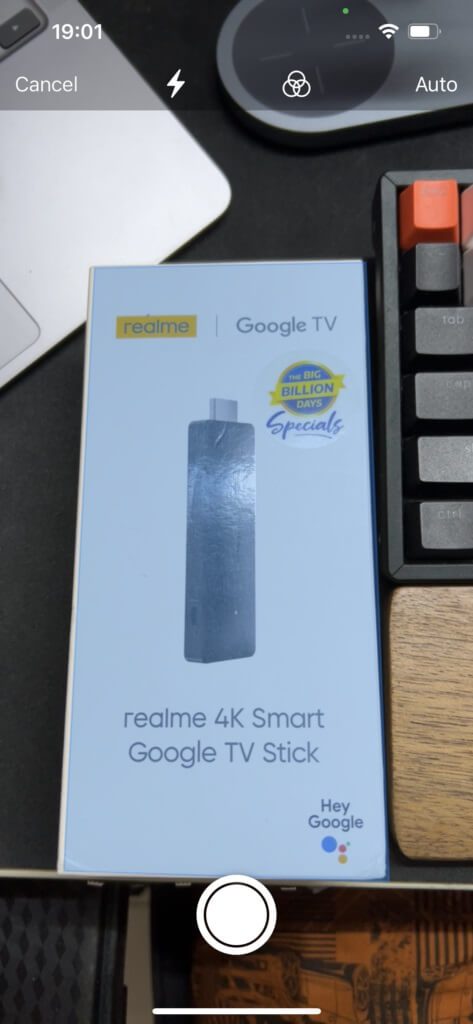
Trin 6: Din iPhone vil automatisk registrere dokumentet og scanne det. Område Relateret.

Trin 7: Hvis dokumentet ikke registreres, kan du manuelt klikke på Udløserknap at hente den eller Brug yderligere funktioner Såsom kamerablitz Hvis du scanner i mørke.
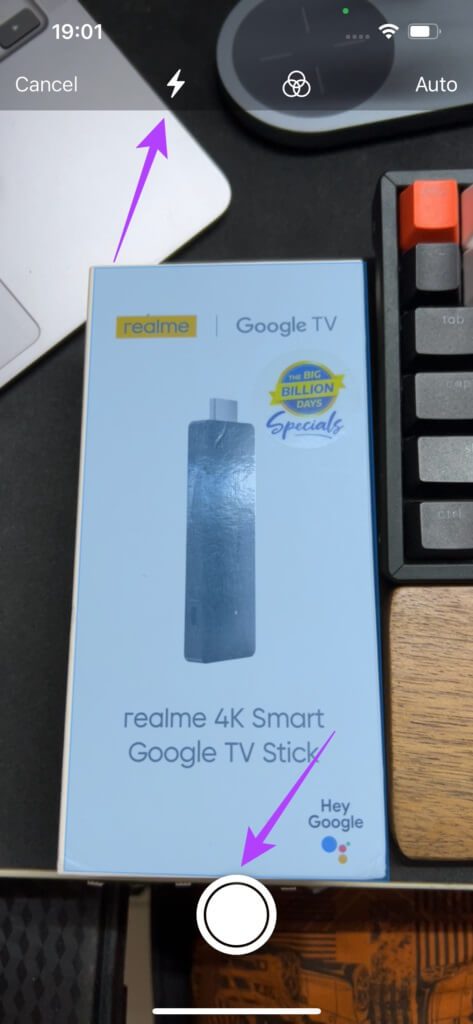
Trin 8: Når den er fanget Alle sider eller dokumenter For at vedhæfte, klik Gem-knap I den nederste højre del af din skærm.

Trin 9: Du vil nu se, at appen på din Mac automatisk har tilføjet en ny vedhæftet fil. Den vedhæftede fil er blevet tilføjet som en PDF-fil i Mail-appen.
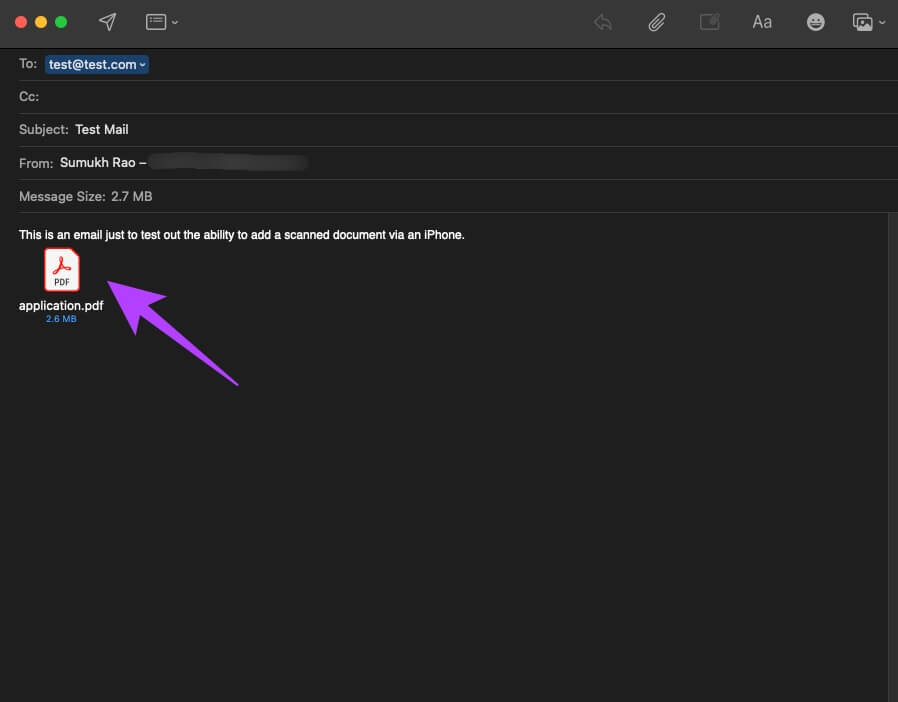
Trin 10: .ي Notes -app , færdig Tilføj dokumenter som billeder.
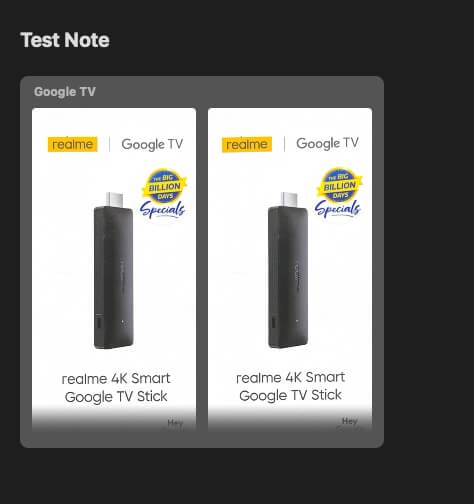
Hvis du ikke vil scanne et dokument, kan du også vælge at tage et billede med din iPhone og tilføje det som en vedhæftet fil eller bruge funktionen Tilføj tegning for at vedhæfte en doodle.
Sådan scanner og tilføjer du dokumenter i uautoriserede apps
Denne funktion er ikke tilgængelig i alle tredjepartsapps, så hvis du vil scanne et dokument via din iPhone og vedhæfte det til Gmail i Chrome, virker ovenstående metode ikke. Her er hvad du kan gøre i stedet.
Trin 1: Åben Finder-vindue På din Mac skal du gå til Guide Hvor du vil gemme det scannede dokument.
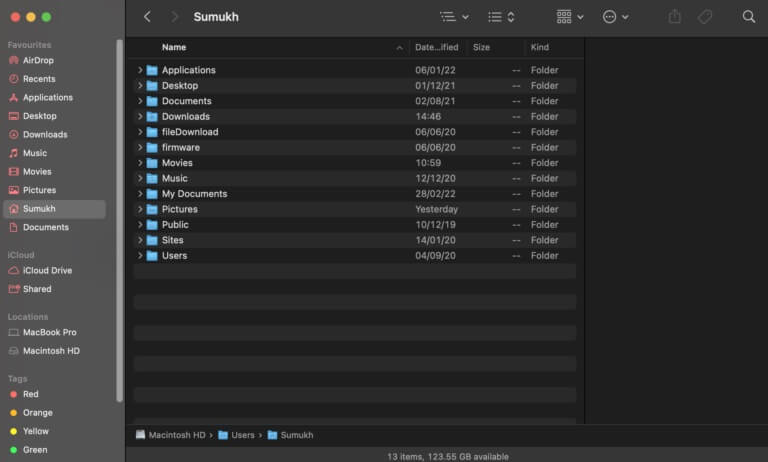
Trin 2: Højreklik nu og bevæg musen over Importer fra iPhone.
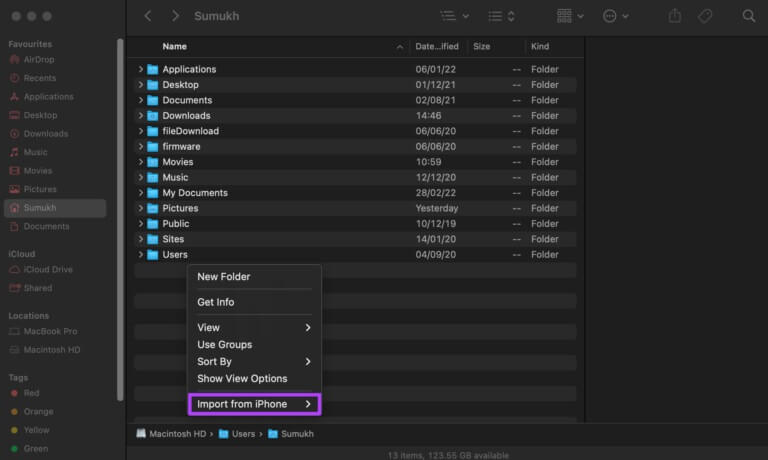
Trin 3: Find Scan dokument.
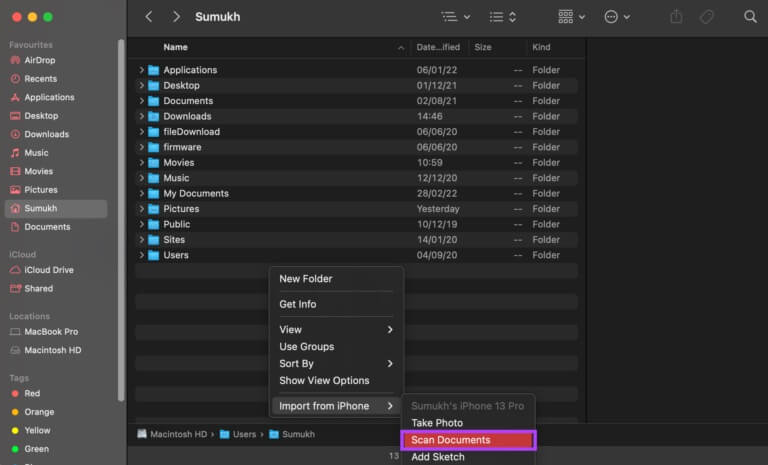
Trin 4: Dette vil resultere i Tænd kameralinsen Tilbage på din iPhone. Placer nu din iPhone oven på dokumentet som du vil scanne.
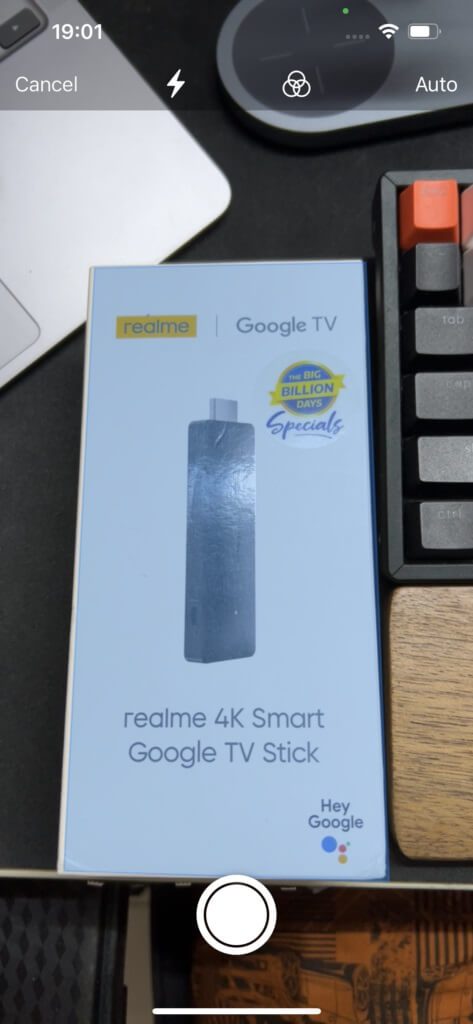
Trin 5: vil opdage iPhone Dit dokument scannes automatisk, og Relateret område.

Trin 6: Hvis dokumentet ikke registreres, kan du manuelt klikke på Udløserknap til at optage Eller brug yderligere funktioner såsom: kamerablitz Hvis du scanner i mørke.
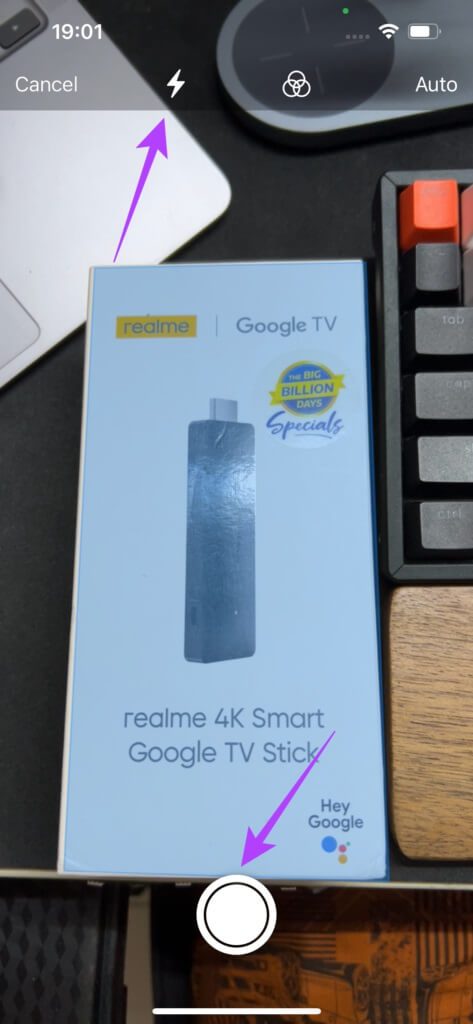
Trin 7: Når du har indfanget alle de sider eller dokumenter, du vil vedhæfte, skal du klikke på Gem-knap I den nederste højre del af din skærm.

Trin 8: Det vil blive gjort nu Gem dokument Scannet Som et billede i bind.
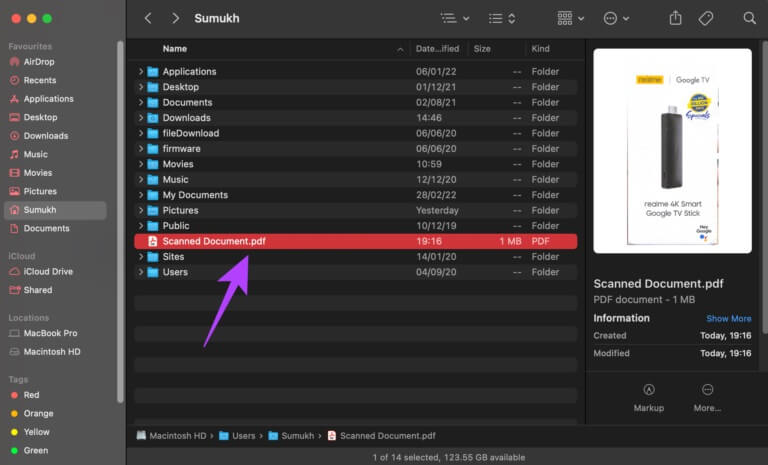
Du kan også vælge at tage et billede eller tilføje en tegning i stedet.
Scan og vedhæft dokumenter til din MAC på farten.
Dette er en effektiv måde at vedhæfte dokumenter til e-mails og noter på din Mac. Du behøver ikke manuelt at tage billeder af alle dine dokumenter og beskære dem individuelt. Det er et nyttigt værktøj, som mange professionelle vil sætte pris på.